SEO対策はSEOツール(内部対策+コンテンツ対策)+外部対策で月額7,980円
Google Search Console
Googleサーチコンソール
この記事では、順位上昇(SEO)のためにGoogle Search Consoleをうまく利用する方法について、説明します。
Googleサーチコンソール(Google Search Console)とは
2015年5月にGoogleウェブマスターツールからGoogleサーチコンソールに名称が変更になったGoogleの無料ツールです。
更に2019年にデザインやUIが見直された新しいサーチコンソールが利用できるようになっています。
GoogleウェブマスターツールはWEBサイト運営者には必須のツールです。まだ設定されていない場合は、早急に設定してください。
Googleサーチコンソールの登録方法
1)Googleにアクセスします
※Googleのアカウントが無い場合は、先にGoogleアカウントを取得します。
2)Googleのアカウントでログインを行います。
3)画面右上にある赤いボタン[プロパティを追加]をクリックします
4)[管理するプロパティのURLを入力してください]にURLを入力します
5)「続行」ボタンをクリックします
6)「別の方法」タブをクリックし、「HTMLタグ」にチェックを入れます
7)「1.以下のmetaタグをコピーして、サイトのホームページにある
例)
8)7) でコピーしたソースをサイトのheadタグ内に埋め込みます。
9)Googleサーチコンソールの画面に戻り「確認」ボタンをクリックする
10)所有権が確認されました のメッセージが表示されます。
これで設定は完了です。
※ワードプレスの場合は、8)の作業を下記のように実施します
1)管理ページにログイン後、「外観」-[テーマの編集]
2)「テンプレート」-「ヘッダー」をクリック
3)7) でコピーしたソースをサイトのheadタグ内に埋め込みます。
4)ファイルの更新をクリックします
5)9)以降の作業を実施します
Googleサーチコンソールで確認できる情報
•必ず Google が自分のコンテンツにアクセスできるようにする
• クロール対象の新しいコンテンツを送信し、検索結果に表示したくないコンテンツを削除する
• 人目を引く検索結果を提供するコンテンツを作成し、監視する
• 検索パフォーマンスへの影響を最小限に抑えながらサイトを維持する
• マルウェアやスパムの問題を監視し、解決することでサイトを常に正常な状態に維持する
Google 検索や世界中のユーザーからサイトがどのように見えているかを知ることができます
• 自分のサイトがどのようなクエリで検索結果に表示されているか?
• 一部のクエリが他のクエリよりも自分のサイトへのトラフィックを増やす結果となっているか?
• 商品の価格、会社の連絡先情報、イベントがリッチ検索結果で強調されているか?
• どのサイトが自分のウェブサイトにリンクしているか?
• モバイルサイトがモバイルで検索するユーザーに対して適切に表示されているか?
※上記は、Googleサーチコンソールヘルプより
各画面で核にできる内容
1)ダッシュボード
Googleからメッセージが来ていないか、クロールエラーは発生していないか、トラフィックはどうかといったサイトの情報を集約して確認できます。
2)メッセージ
Googleサーチコンソール-[メッセージ]をクリックする
Googleから何らかのメッセージがある場合は、ここに表示されます。
例)サイトにアクセスできない、ペナルティを受けている(または回避した)など
3)検索での見え方
Googleからメッセージが来ていないか、クロールエラーは発生していないか、トラフィックはどうかといったサイトの情報を集約して確認できます。
構造化データ
サイト上で検出された構造化データの各タイプの一覧と、エラーがある場合にはどのデータにエラーがあるかが表示されます。
データハイライター
本機能を利用することにより、検索結果に特別なお知らせ情報などを掲載することができます。
例)イベントがある場合サイト上でイベントにデータ(名前、場所、日付など)をタグ付けできる
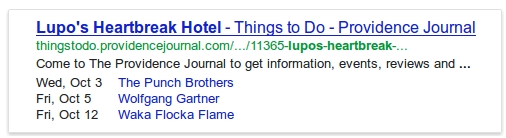
HTMLの改善
サイト内のメタデータ、タイトルタグに問題が無いかを確認できます。
サイトリンク
Googleがサイト内にユーザーに役立つコンテンツがあると判断した場合に、サイトリンクを検索結果に表示することがあります。
これはGoogleが自動的に作成するものですが、我々が意図しないページがサイトリンク内に含まれている場合は、その順位を下げることが可能です。
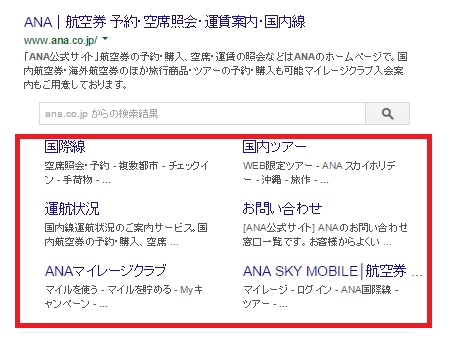
Accelerated Mobile Pages
AMPです。AMPとは、モバイル端末でのウェブページの表示を高速化するためのGoogleが公開したプロジェクトのことをさします。
AMPはウェブ高速化の取り組みの1つで、セキュア化と並び、Googleがもっとも重要視しています。
ここではAMPのエラーを確認することができます。
4)検索トラフィック
検索アナリティクス
どんな検索キーワードでサイトへ来訪しているか確認できます。
本情報により、掲載順位が高いけど、CTRが低いキーワードについては、タイトルタグの内容を変更するなどして、CTRを向上させることが可能です。
また、よくクリックされているキーワードからページを調べ、そのページからコンバージョンにつなげやすい導線を確保するなど工夫を行うこともできます。
サイトへのリンク
被リンクの状況を確認できます。
Googleは被リンク情報の多くを公開していないため、本ツールが最も多くの被リンク状況を確認できます。
確認した被リンク状況をCSVで出力することも可能です。
手動による対策
手動によるペナルティが発生している場合は、ここにメッセージが表示されます。
表示されたメッセージ内容に従って、修正を行います。
そのほか、内部リンクの状況なども確認可能です。
5)Googleインデックス
コンテンツキーワード
Googleが認識しているサイトのテーマを確認することができます。
自分がサイトに設定しているテーマとGoogleが認識しているテーマが合致しているかを確認できます。
また、表示されたキーワードにはリンク設定さてれおり、どのページにそのキーワードが利用されているか一覧で確認できます。 自分の意図していない内容があった場合は、各ページを表示して確認、修正することが可能です。
URLの削除
所有するURLを検索結果から一時的に削除することができます。
あくまで一時的な処置で、継続して削除したい場合は、ページ本体の削除を実施する必要があります。
6)クロール
クロールエラー
クロールエラーがあるページを確認できます。クロールエラーがあるページを一覧で表示されます。各リンク設定されていますので、クリックしてクロールエラーが発生しているページを表示して核にすることが可能です。
Fetch as Google
Googleへサイトの再クロールを申請することができます。手順はこちら
ページを追加、変更した際には、Googleに再クロールしてもらわないと検索結果に反映されません。サイトの運営状況によって、Googleのクロール頻度が異なりますので、より早く反映されるためにもここで再クロールの申請を行うことをお勧めします。
\無料診断の活用で課題を明確に/
外部リンク、内部状況、コンテンツ状況からSEO対策の課題が見えてくる無料調査です。
「対策ページの弱点は何か...」などお悩みをお持ちの方は、一度「SEOパーソナル診断」をご利用ください。
Googleサーチコンソールは1つではない
GoogleがどのようなGoogleサーチコンソールで順位を決定しているかは、すべて公開していないためGoogle以外誰もわかりません。
ただ、我々の独自の研究によってわかっていることは、キーワードによって評価されるGoogleサーチコンソールの要因が異なっていることです。
検索ボリュームによって、ビックキーワード、ミドルキーワード、スモールキーワードとキーワードを分類した場合、Googleサーチコンソールの傾向が異なる事がわかっています。
まとめ
Googleサーチコンソールを利用することで、サイトの問題点、再クロールの申請、来訪キーワードの確認などを行うことが可能です。どのツールよりも多くの被リンク情報を取得できるのもGoogleサーチコンソールの強さです。
今後もGoogleはGoogleサーチコンソールの機能を追加していくだろうと思います。
WEB管理者の方でGoogleサーチコンソールをまだ導入されていない方は、早急に設定することをお勧めします。
- フェッチ・アズ・グーグル
関連SEO用語
- 無料で出来るSEO対策の方法を教えてください。
関連SEO情報

SEOツール無料トライアル
コンテンツ分析や内部SEO対策、競合分析ができるSEOツールが7日間体験可能!高機能なSEOツールを体験ください。



